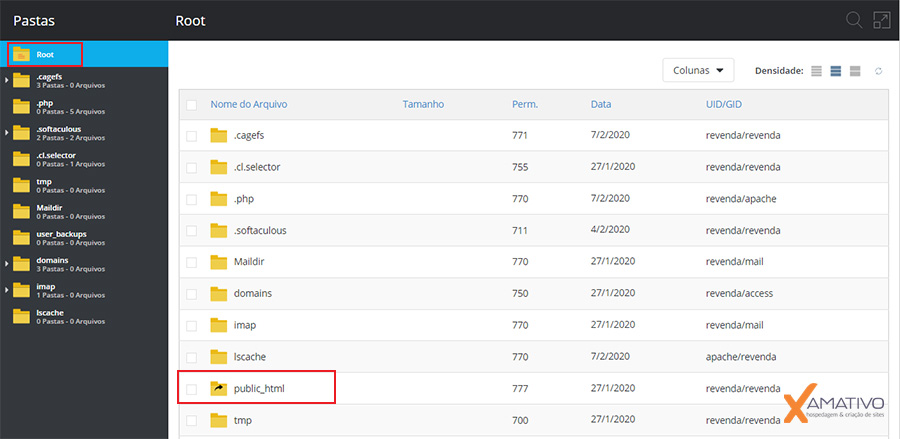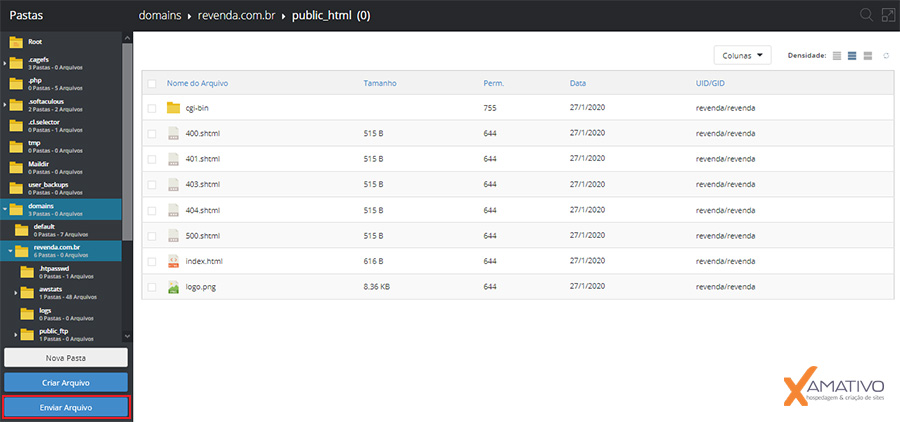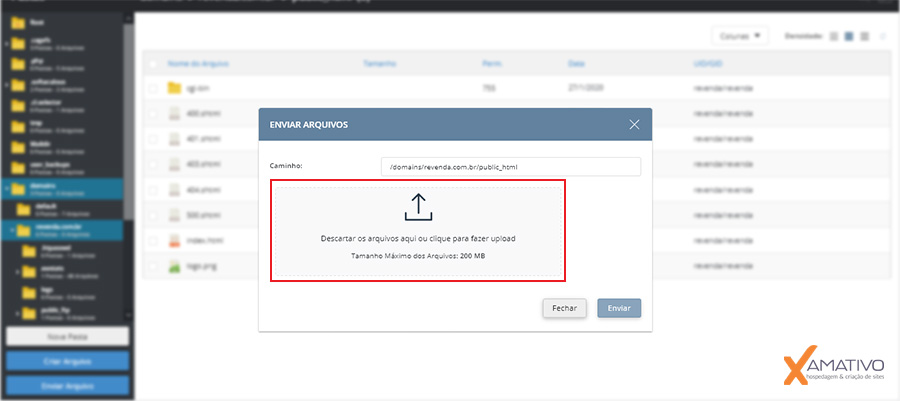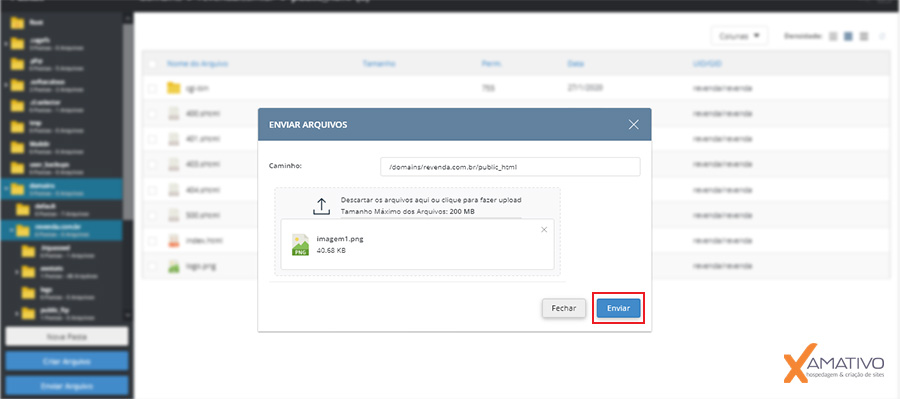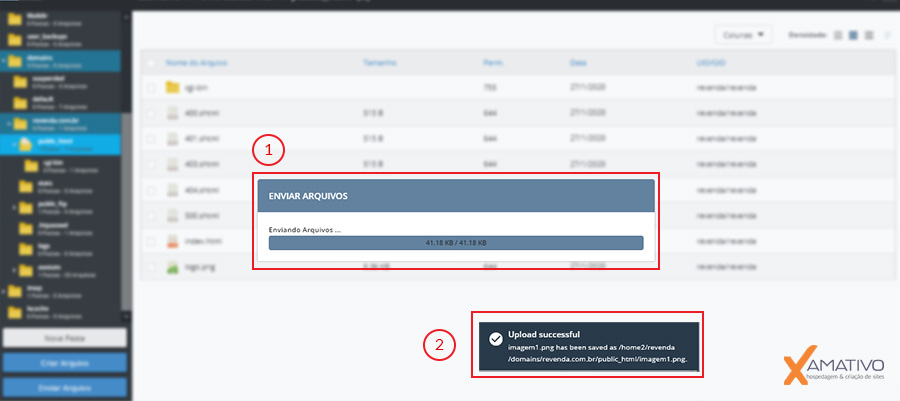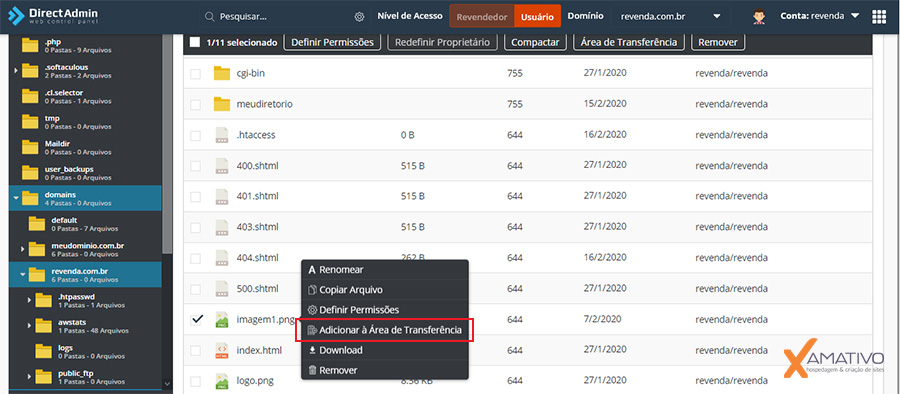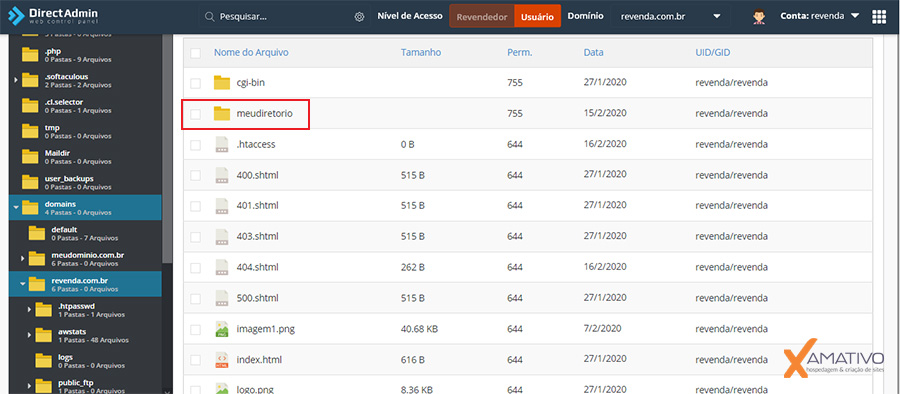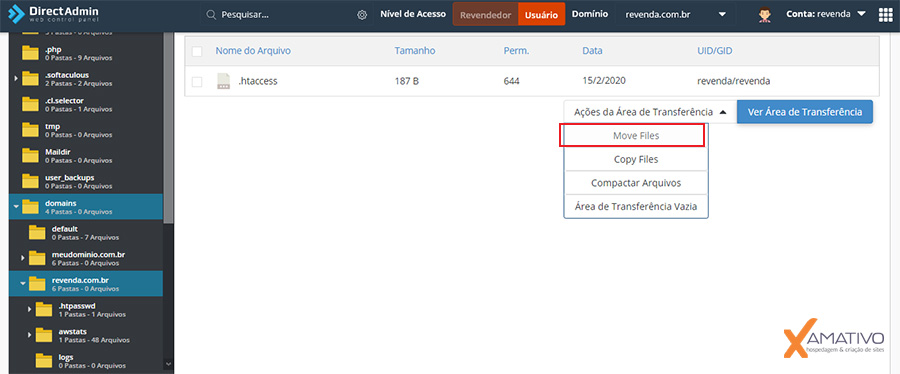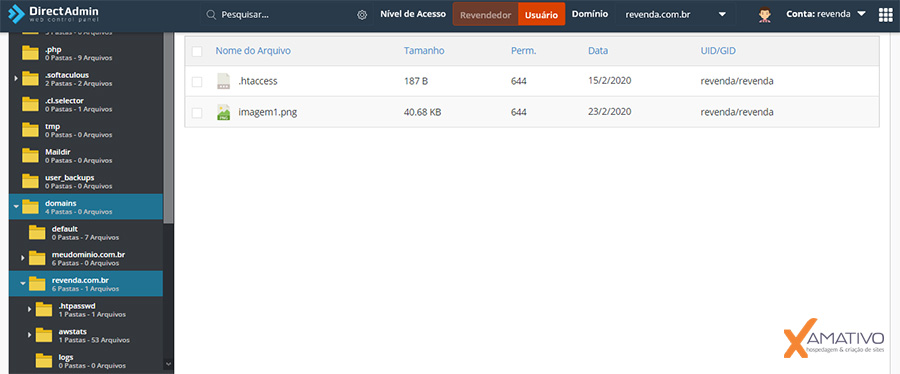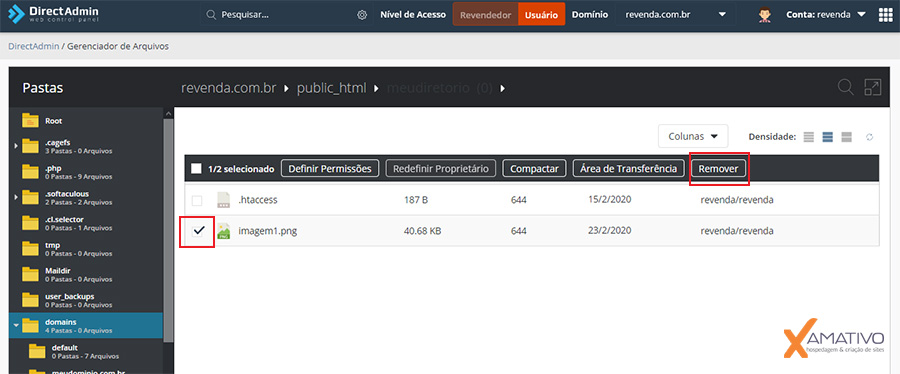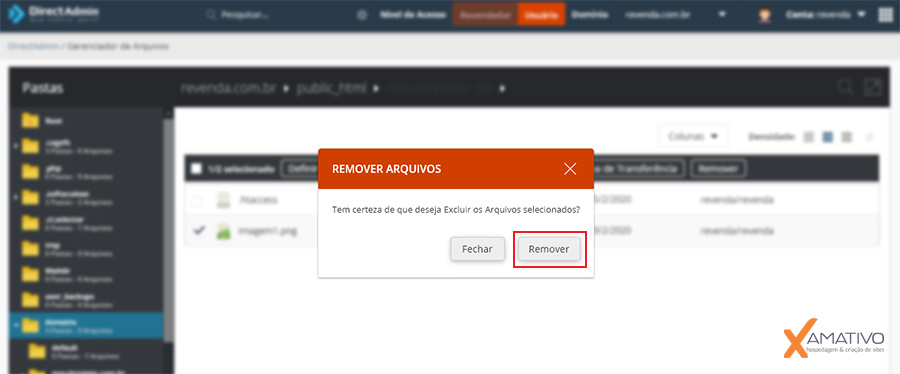(PASSO 1) Acesse o seu painel de controle DirectAdmin pelo link https://cp.xamativo.com/ e após efetuar o login clique no ícone GERENCIADOR DE ARQUIVOS na guia ARQUIVOS.
(PASSO 2) Uma vez na interface do Gerenciador de Arquivos, navegue até o diretório para o qual deseja enviar seus arquivos Por exemplo, se você deseja acessar os arquivos do seu site deve clicar na pasta public_html dentro da pasta Root.
(PASSO 3) Para enviar um arquivo clique no botão ENVIAR ARQUIVO. O certificado SSL será instalado em alguns segundos.
(PASSO 4) Na janela ENVIAR ARQUIVOS, que irá abrir, arraste os arquivos que deseja fazer upload até a área indicada. Ou então clique nessa área para pesquisar o arquivo em seu computador e ao encontrá-lo clique sobre ele duas vezes para selecioná-lo.
(PASSO 5) Com o arquivo já selecionado clique no botão ENVIAR.
(PASSO 6) Aguarde até o upload se completar conforme indicado na Imagem 1. Ao final do processo uma mensagem “Upload Successful” irá aparecer conforme a Imagem 2 e o arquivo estará no servidor.
(PASSO 7) Para mover arquivos ou pastas para outros locais selecione o arquivo ou pasta que deseja mover e no menu flutuante que irá aparecer clique em ADICIONAR À ÁREA DE TRANSFERÊNCIA.
(PASSO 8) Em seguida clique no diretório para onde deseja mover o arquivo ou pasta.
(PASSO 9) Quando estiver dentro do diretório para onde deseja mover o arquivo ou pasta selecionado nos passos anteriores clique no botão AÇÕES DA ÁREA DE TRANSFERÊNCIA e em seguida clique em MOVE FILES.
(PASSO 10) Seu arquivo ou pasta será então movido para o novo diretório.
(PASSO 11) Para excluir um arquivo ou pasta selecione-o e em seguida clique em REMOVER.
(PASSO 12) Na caixa de confirmação que irá aparecer clique em REMOVER.